OnePlus 6에는 듀얼 후면 카메라와 고전적인 유리 디자인이 적용된 새롭고 스포츠 디자인이 있지만이 전화의 결함으로 인해 약간 실망 할 수 있습니다. 이 휴대 전화를 이미 구입 한 경우, 그 안에 발생하는 일반적인 문제와 문제를 해결하기위한 가능한 수정 사항 만 알면됩니다. 수정 프로그램을 사용하면 전화기의 모든 문제를 해결할 수 있습니다. 수정 프로그램을 쉽게 수행 할 수 있으며 문제없이 휴대 전화를 처리 할 수 있습니다.
일반적인 Samsung Galaxy S9 문제 및 수정 사항도 참조하십시오.
문제 1 : 배터리 수명이 짧고 전화가 자주 과열됩니다
다양한 스마트 폰에서 배터리 소진 및 과열 문제가 일반적이지만이 휴대폰의 배터리도 너무 빨리 충전을 소모합니다. 그러나 여러 앱을 다운로드 할 때 새 앱을 사용할 때 휴대 전화가 자주 가열되는 것이 일반적이며 실제로는 생각보다 많이 사용합니다.
이 전화를 사용하는 고객 중 하나이고 배터리에 문제가있는 경우 다음 단계에 따라 해결 방법을 찾을 수 있습니다.
방법 1 : 일부 앱 제거 및 최신 앱으로 업그레이드
- 전화 설정을 확인하여 문제를 일으킬 수있는 문제를 찾으십시오. 하나 또는 몇 개의 앱이 휴대 전화의 배터리를 소모하는 이유 인 경우 제거 할 수 있습니다.
- 화면 밝기와 절전 모드로 전환하는 데 걸리는 시간을 줄입니다.
- 신호가 약할 때 모바일 데이터를 끄십시오.
- OnePlus에서 제공하는 꾸준한 소프트웨어를 사용하면 휴대폰에 최신 소프트웨어가 설치되어 있어야합니다.

방법 2 : 전화를 재부팅하고 캐시 파티션을 지 웁니다.
전화기의 배터리 문제는 끝없는주기와 유사합니다. 다른 회사의 모델에서도 배터리 수명에 대한 동일한 이야기를들을 수 있습니다. 그러나 배터리 수명 문제가 실제로 발생하고 전화기 충전이 즉시 소진되면 전화기를 재부팅하여 차이를 확인할 수 있습니다. 아무것도 작동하지 않으면 전화를 공장 초기화 할 수 있습니다. 그러나이 과정에서 통화 로그부터 메시지까지 모든 것이 전화기에서 사라 지므로 모든 데이터와 파일을 백업해야합니다.
- 최근 재부팅하지 않은 경우 간단한 재부팅만으로 휴대 전화에 필요할 수 있습니다. 전원 버튼을 누른 상태에서 재부팅을 탭하십시오.
- 캐시 파티션을 닦아서 배터리가 빨리 소모되지 않도록하는 것이 좋습니다. 전원 키를 누른 상태에서 전원을 꺼야합니다. 전화기가 OFF 모드에 있으면 볼륨을 낮추고 전원 키를 동시에 눌러야합니다. 전원 키를 사용하여 선택하고 볼륨 키로 탐색 할 수 있는지 여부는 복구 모드로 부팅해야합니다. 원하는 언어를 선택하고 캐시 지우기 옵션을 선택하십시오.
문제 2 : 알림 도착 지연
이전 버전이든 최신 버전이든 많은 전화 소유자는 알림 도착 지연에 대해 불평했습니다. 그러나 다음 단계를 고려할 때이 문제를 해결할 수 있습니다.
방법 1 : 배터리 최적화 및 경고 슬라이더 문제
- 배터리 최적화가 알림 도착 지연의 원인 인 것으로 의심되는 경우 문제를 일으킬 수있는 앱을 탭해야합니다.
- 또한 모바일 오른쪽 상단에있는 세 개의 수직 점을 누를 때 고급 최적화 옵션을 해제해야합니다.

방법 2 : 게임 모드 끄기
- 휴대폰에서 게임 모드가 꺼져 있는지 확인하려면 설정을 확인하고 게임 모드를 방문하여 차단 알림을 전환해야합니다.
- 알림 설정을 확인하여 모바일에서 문제가있는 앱을 찾으십시오.
문제 3 : 자동 밝기가 깜박임
최근 휴대폰의 자동 밝기 모드가 제대로 작동하지 않는다는 불만이 많이 제기되었습니다. 어떤 사람들은 직사광선 아래에서 깜박 거리는 것을 보았지만 나머지 사람들은 전화가 일반적으로 필요한 것보다 어둡다는 것을 알았습니다.
방법 1 : 전화기의 적응 형 밝기 확인
- 알림 음영을 풀고 밝기 슬라이더를 사용할 때 설정을 방문하여 적응 형 밝기 기능을 끄거나 수동으로 설정할 수 있습니다.
- 다른 앱을 사용하여 소프트웨어에서 유사하게 작동하는지 확인할 수 있습니다.
- 적응 형 밝기 기능에서 밝기 슬라이더를 사용하면 자동 밝기 수준에 대해 최소 밝기 수준을 설정하고 다시 테스트 할 수 있습니다. 깜박임 문제를 해결할 수는 없지만 평소보다 어둡게 표시되면 휴대폰을 밝게 만들 수 있습니다.
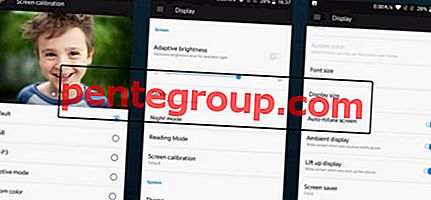
문제 4 : 전화가 예기치 않게 종료되었습니다
이는 Android 스마트 폰에서 발생할 수있는 주요 문제 중 하나이지만이 전화기는 하나 이상의 인스턴스에서 문제를 나타낼 수도 있습니다.
방법 1 : 전화기의 발열 문제 확인
전화기가 자주 가열되면 알림없이 종료 될 수 있습니다. 예기치 않은 종료 문제를 확인하는 동안 발생할 수있는 가열 문제의 원인에 초점을 맞춰야합니다.
- 전화기를 자주 가열하는 근본적인 문제를 처리해야합니다. 설치 한 앱이나 전화기의 사용 패턴을 확인하여 갑자기 전화를 끊을 수있는 난방 문제를 추적하십시오.
- 배터리를 다시 충전하기 전에 배터리가 완전히 방전되도록하십시오. 전화를 너무 자주 충전하지 마십시오.
방법 2 : 공장 초기화
- 이것은 전화기의 종료를 막기위한 최후의 수단입니다. 이 프로세스 중에 모든 데이터가 사라 지므로 전화기에있는 데이터를 백업해야합니다.
- 이 프로세스 후에 백업을 자동으로 복원하지 말고 수동으로 시도하십시오.
문제 5 : 전화기의 게으른 사용자 인터페이스
사용자 인터페이스는 모든 스마트 폰의 인기를 얻는 열쇠이며이 모델에도 동일하게 적용됩니다. 그러나이 모델의 사용자 인터페이스 부진과 관련된 최근 보고서가 등장하기 시작했습니다. 여기 전화의 일부 옵션을 조정하면 문제를 해결할 수 있습니다.
방법 1 : 타사 실행기 제거
타사 실행기를 다운로드하면이 문제가 발생할 수 있습니다. 그러나이 전화의 문제를 긴급하게 해결하려면 다운로더를 즉시 제거해야합니다.
- 특정 사양 시트에 최적화되어 있지 않으면 서드 파티 런처를 가능한 빨리 제거해야합니다.
- 다음 단계는 전화를 하드 재부팅하는 것입니다. 전화기를 끄고 다시 사용하기 위해 전화기를 다시 시작할 수 있습니다.
- 이 후에도 사용자 인터페이스가 계속 부진한 경우 전화기를 초기화하는 것이 유일한 옵션입니다. 휴대 전화를 초기화하기 전에 휴대 전화에있는 파일을 백업해야합니다.
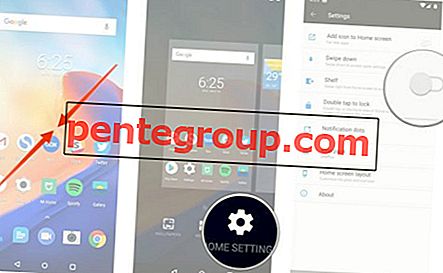
문제 6 : Wi-Fi 연결에서 자주 중단
이 모델에서 직면 할 수있는 일반적인 문제는 Wi-Fi 연결이 중단 된 것입니다. 시간이 지남에 따라 연결 속도가 느려지거나 임의로 연결이 끊어 질 수 있습니다.
방법 1 : 전화 재부팅 및 연결 새로 고침
최근에 전화를 재부팅하지 않은 경우 Wi-Fi 연결에 방해가되지 않도록 시도하십시오.
- 연결 문제에 직면 한 경우 Wi-Fi 라우터와 함께 전화를 재부팅하여 시작할 수 있습니다.
- 절전 모드에서도 설정 모드로 이동하여 Wi-Fi 모드가 켜져 있는지 확인할 수 있습니다.
- 설정으로 이동 한 다음 백업으로 이동하여 네트워크 설정을 재설정하십시오. 그런 다음 Wi-Fi 연결을 새로 설정하여 연결 문제가 다시 발생하는지 확인할 수 있습니다.
방법 2 : 데이터 지우기 및 캐시 옵션으로 이동
- 전원 끄기 옵션을 탭하려면 전원 키를 누르고 있어야합니다. 설정을 해제하면 볼륨과 전원 키를 동시에 유지할 수 있습니다. 복구 옵션으로 부팅하는 동안 볼륨 키를 사용하여 탐색하고 전원 키를 사용하여 올바른 옵션을 선택할 수 있습니다. 그런 다음 데이터 및 캐시 지우기 옵션으로 이동하여 재부팅해야합니다.
- 업데이트를 정기적으로 확인하고 라우터 제조업체의 ISP에서 펌웨어가 최신인지 확인하십시오.
문제 7 : 블루투스 문제 해결
블루투스 연결에 문제가 발생할 수 있으므로 Wi-Fi 연결 문제는이 휴대 전화에서 발생하는 유일한 문제는 아닙니다. 여러 장치를 휴대폰에 연결하려고하면 Bluetooth 문제가 발생할 수 있습니다. 사람들이 블루투스 연결에 직면하는 가장 큰 문제는 장치가 단순히 연결되지 않는 자동차에 있습니다. 연결이 그대로 유지 되더라도 전화 아이콘이 나타나지 않습니다.
방법 1 : HD 통화 옵션 끄기
- 전화기에서 HD 통화 설정을 해제하여 많은 고객이 언급 한대로 문제를 해결할 수 있습니다.
- 전화를 재부팅하거나 자동차와 스테레오 시스템을 다시 시작하여 연결을 확인할 수도 있습니다.
- 모든 페어링을 포기하여 다시 시작하여 결과를 볼 수도 있습니다.
문제 8 : 전화 충전
이것은 당신이 모든 안드로이드 스마트 폰에 직면 할 수있는 또 다른 문제이며 OnePlus 6이 그 뒤를 따릅니다. 몇 단계 만 거치면 때때로 발생하는 충전 문제를 쉽게 해결할 수 있습니다.
방법 1 : 충전 규정 준수 및 게임 금지
- 휴대 전화가 너무 오래 충전되지 않도록해야합니다.
- 충전이 빨리 소모되면 게임 습관을 탓할 수 있으며 충전이 끊어졌을 때 휴대 전화를 과도하게 사용했는지 알 수 없습니다.
- 충전 중에는 전화기를 사용하지 않아야합니다. 휴대 전화를 충전 할 때 장치를 사용하면 장치가 가열 될 수 있으며 충전이 쉽게 소모되는 경향이 있습니다.
문제 9 : 화면이 멈추거나 정지됨
전화를 걸거나 게임을 할 때 전화기 화면이 갑자기 멈추거나 멈 춥니 다. 앱을 확인하면 위기를 해결할 수 있습니다.
방법 1 : 문제를 일으키는 앱 확인
- 문제가 발생한 앱을 확인하십시오. 하나의 앱이 문제를 일으키는 경우 전화를 비난하지 않아도됩니다.
- 화면이 정지 될 가능성을 줄이기 위해 해당 앱을 업데이트하거나 최적화 할 수 있습니다.
- 메시지, 카메라 또는 전화와 같은 기본 앱이 붙어 있으면 설정을 방문하여 기본 앱으로 이동해야합니다. 문제를 일으키는 앱을 선택하고 캐시를 지우면 전화기에서 최상의 출력을 얻을 수 있습니다.
방법 2 : 전화 형식 변경
- 위의 단계를 수행하면 고정 된 화면 문제를 해결할 수없는 경우 백업을받은 후 전화를 초기화하도록 시도 할 수 있습니다.
- 휴대 전화를 포맷하면 다른 문제도 해결하는 데 도움이됩니다.
문제 10 : 앱 열기 속도가 느림
앱이 느리게 열리는 경우 앱의 특성을 분석하고 문제를 추적해야합니다.
방법 1 : 앱의 성격 확인
게임과 같은 특정 앱은 본질적으로 느리기 때문에 범인을 추측 할 수 있습니다.
- YouTube와 같은 큰 게임과 앱은 느리게 열릴 수 있으므로 걱정할 필요가 없습니다.
- 휴대 전화에서 모든 앱이 느리게 열리면 기기를 다시 시작하고 다시 확인할 수 있습니다.
결론
OnePlus 6의 일부 문제가 자주 나타날 수 있습니다. 그러나 전화기 재시작, 재부팅 및 공장 초기화와 같은 빠른 수정 프로그램을 스스로 연습 할 수 있습니다. 때때로 전화기에 나타나는 소프트웨어 업데이트를 따르면 문제를 피할 수 있습니다. 그러나 빠른 수정 사항이 작동하지 않으면 모바일을 공인 서비스 센터로 가져 가서 최상의 결과를 얻을 수 있습니다.












